메인 화면(프린터 상태 시트)
프린터 상태(Printer Status) 시트를 사용하여 관리 대상 프린터의 상태를 모니터링할 수 있습니다.
 참고
참고
-
관리하려는 프린터가 표시되지 않을 경우 프린터 관리(Printer Management) 대화 상자를 사용하여 프린터를 등록하십시오.
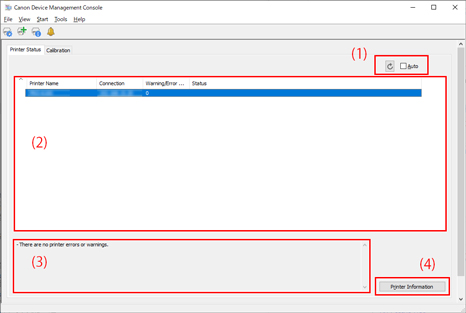
(1) 프린터 상태 업데이트 영역
 버튼
버튼-
프린터 상태를 업데이트합니다.
- 자동(Auto) 확인란
-
프린터 상태를 정기적으로 업데이트하려면 확인란을 선택합니다.
(2) 프린터 상태 표시 영역
각 프린터의 상태가 나타납니다.
 참고
참고
-
클릭한 항목을 기준으로 정렬하려면 머리글을 클릭합니다.
- 경고/오류 아이콘
-
프린터 경고 또는 오류가 발생하면 프린터 이름(Printer Name) 왼쪽에 아래의 아이콘이 나타납니다.
-
 참고
참고-
경고 및 오류에 대한 자세한 내용을 보려면 프린터 정보(Printer Information) 버튼을 클릭하여 리모트 UI를 표시하거나, 사용하는 모델의 온라인 설명서 홈 페이지에서 "문제 해결"을 검색하여 참조하십시오.
-
-

-
경고가 발생했습니다.

-
연산자 오류가 발생했습니다.

-
잉크 잔량 등에 대한 정보입니다.

-
복구가 필요한 오류가 발생했습니다.
- 프린터 이름(Printer Name)
-
프린터 이름이 나타납니다.
- 연결(Connection)
-
네트워크를 통해 연결된 프린터의 IP 주소와 USB를 통해 연결된 프린터의 연결 포트 이름을 표시합니다.
- 경고/오류 수(Warning/Error Count)
-
발생하는 경고 및 오류 수가 나타납니다.
- 상태(Status)
-
간략한 프린터 상태가 나타납니다. 경고와 오류가 여러 개인 경우 우선 순위가 가장 높은 항목이 나타납니다.
-
기본 설정(Preferences) 대화 상자에서 표시할 항목을 설정하고 나타나는 순서를 전환할 수 있습니다.
-
항목의 이름을 끌어 나타나는 순서를 전환합니다.
 참고
참고
(3) 메시지 영역
모든 관리 대상 프린터의 상태에 대한 메시지가 나타납니다.
(4) 프린터 고급 정보 영역
- 프린터 정보(Printer Information) 버튼
-
웹 브라우저가 시작되고 선택한 프린터의 리모트 UI 메인 화면이 나타나며, 이 화면에서 프린터 세부 정보를 확인할 수 있습니다.
-
 중요
중요-
리모트 UI로는 USB로 연결된 프린터의 세부 정보를 확인할 수 없습니다.
-
